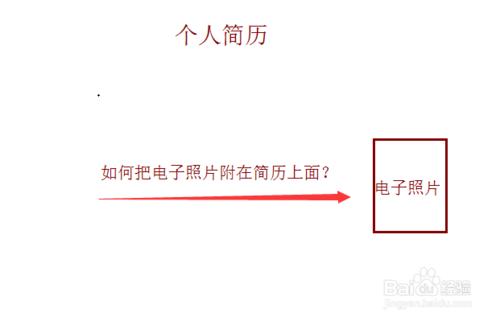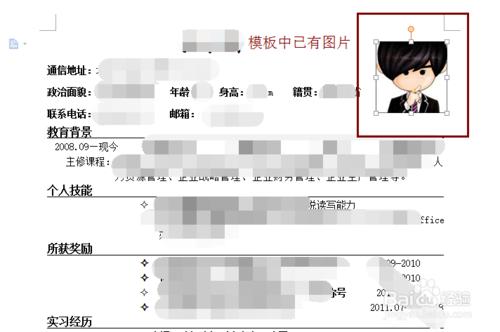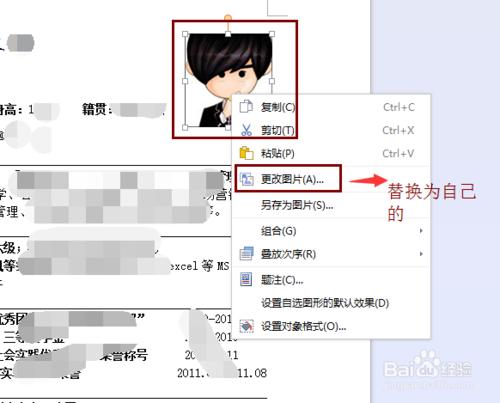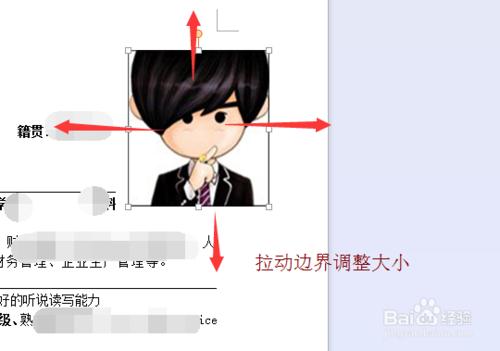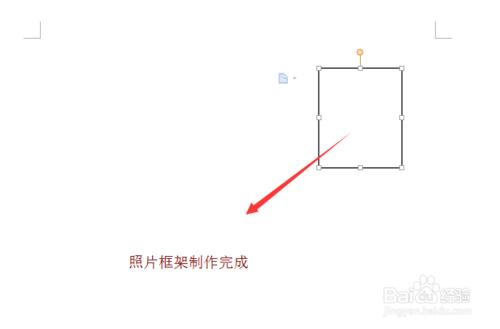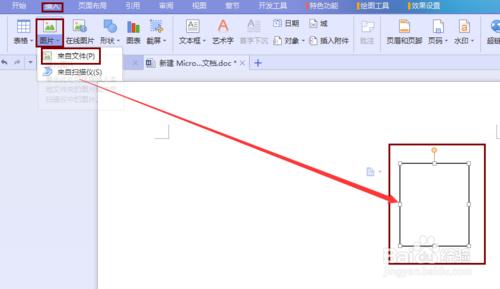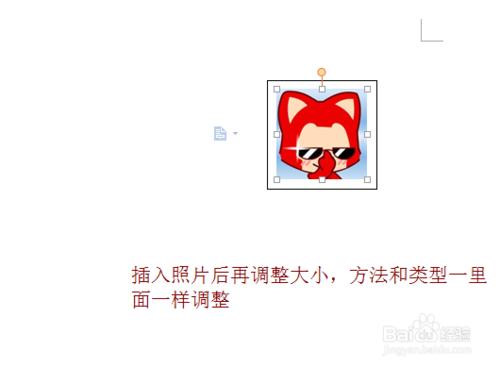現在找工作都要自己先做一個簡歷,我們先要製作電子的簡歷,然後打印出來貼上照片。但是有時候我們需要一份電子簡歷並且附帶電子照片,就必須把電子照片貼在電子簡歷上,這樣不僅可以作為電子簡歷用,列印下來還能節約點照片。下面是我的經驗。
工具/原料
辦公軟體office或者wps
型別一:
首先我們開啟簡歷,一般都是word形式的電子簡歷,方便編輯。如果你使用的是一個簡歷模板,並且上面已經有一張電子圖片,我們只需更改電子圖片即可,這種最簡單。
選中電子照片處,點選滑鼠右鍵,再選擇更改圖片,在路徑裡面找到個人的電子照片進行替換即可。
替換之後如果發現照片顯示不規則,此時再對照片的大小進行調整。選中圖片,把滑鼠移至照片邊界,出現兩個方向的箭頭,即可拉動框架調整照片大小。
照上面的方法慢慢調整,使整個電子照片所處的位置和大小符合整個簡歷的特色額就行了。一般準備好的電子照片大小最好是1寸或者2寸。
型別二:
型別二是自己全新制作的簡歷,不使用網上的簡歷模板,或者使用簡歷模板但是模板上沒有電子照片位置的。下面操作方法還是先開啟該word簡歷。因為沒有電子照片框框,我們要先製作框框,所以在一個空白word示範。
點選選單欄的插入,再點選文字框,再選擇橫向,用這個來製作照片框架。
然後再需要製作照片框框的位置畫一個2寸大小的框就完成了,大小適當就行,到時插入照片在微調整。
在照片框架中插入--圖片--來自檔案,把自己的電子照片插入文字框中即可。
插入圖片之後如下圖。調整大小和型別一里面的調整方法一樣的。